Hur man når 120 fps på Fortnite på PlayStation 5: tips och tricks
Hur man får 120 fps på fortnite ps5 Fortnite är ett av de mest populära spelen idag, och PlayStation 5-ägare skulle vilja njuta av det med det …
Läs artikel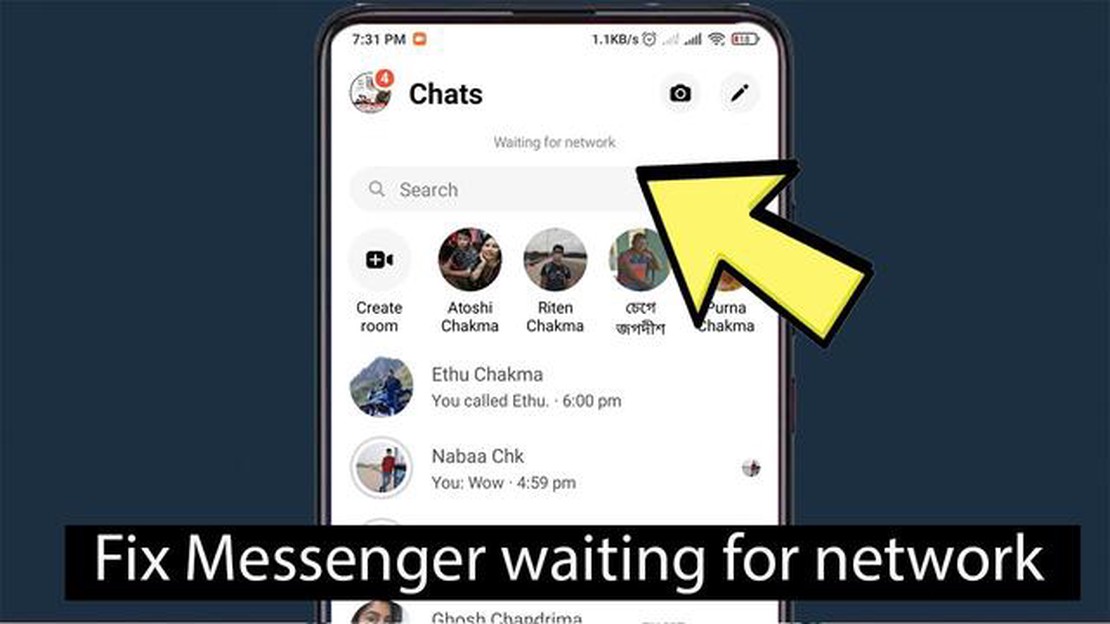
Facebook Messenger är en populär meddelandeapp som gör det möjligt för användare att ansluta till vänner och familj. Det kan dock vara frustrerande när du stöter på problemet “Väntar på nätverk” i appen. Detta problem hindrar dig från att skicka eller ta emot meddelanden, vilket gör appen praktiskt taget oanvändbar.
Det finns flera anledningar till att Facebook Messenger-appen kan visa problemet “Väntar på nätverk”. Det kan bero på en dålig internetanslutning, en föråldrad appversion eller ett fel i själva appen. Lyckligtvis finns det flera steg du kan ta för att lösa detta problem och återgå till att använda Facebook Messenger smidigt.
För att börja felsöka problemet “Väntar på nätverk” på Facebook Messenger, börja med att kontrollera din internetanslutning. Se till att du har en stabil internetanslutning och att andra appar eller webbplatser fungerar som de ska. Om din internetanslutning är svag eller instabil, försök att ansluta till ett annat Wi-Fi-nätverk eller växla till mobildata.
Facebook Messenger Waiting for Network-problemet är ett vanligt problem som många användare stöter på när de använder Messenger-appen på sina enheter. Detta problem kan vara frustrerande eftersom det hindrar användare från att skicka eller ta emot meddelanden, ringa röst- eller videosamtal eller komma åt några funktioner i Messenger-appen.
Möjliga orsaker till problemet:
Potentiella lösningar:
| Fråga: Möjliga orsaker: Möjliga lösningar: | — — — — — — — — — — — — — — — — — — — | |
|---|---|---|
| Väntar på nätverk | Dålig/instabil internetanslutning | Kontrollera din internetanslutning |
| Väntar på nätverk | Problem med Messenger-appen | Starta om Messenger-appen |
| Väntar på nätverk | Serverproblem | Kontrollera serverns status |
Genom att följa dessa potentiella lösningar bör du kunna lösa problemet med Facebook Messenger som väntar på nätverk och återfå full funktionalitet i Messenger-appen. Om problemet kvarstår kan du behöva kontakta Facebook-support för ytterligare hjälp.
Det är viktigt att identifiera den bakomliggande orsaken till problemet “Väntar på nätverk” på Facebook Messenger för att kunna lösa det effektivt. Genom att förstå dessa vanliga orsaker kan du vidta nödvändiga åtgärder för att åtgärda problemet och återställa appens korrekta funktionalitet.
Om du upplever problemet “Väntar på nätverk” på Facebook Messenger kan det vara frustrerande och hindra dig från att använda appen för att kommunicera med dina vänner och familj. Det finns dock flera steg du kan ta för att lösa detta problem och komma tillbaka till att använda Messenger smidigt.
1. Kontrollera din nätverksanslutning.
Det första steget för att lösa problemet med “Väntar på nätverk” är att se till att du har en stabil internetanslutning. Kontrollera att ditt Wi-Fi eller mobildata är påslaget och fungerar korrekt. Prova att ansluta till ett annat Wi-Fi-nätverk eller växla till mobildata för att se om problemet kvarstår.
Läs också: 15 bästa flac-spelare för Android, iOS, Windows, Mac: granskning och jämförelse
2. Starta om din enhet
Ibland kan en enkel omstart lösa olika programvaru- och nätverksrelaterade problem. Stäng av enheten helt och vänta några sekunder innan du slår på den igen. Detta kan hjälpa till att uppdatera nätverksanslutningen och lösa eventuella tillfälliga problem.
3. Uppdatera Messenger-appen
Se till att du har den senaste versionen av Messenger-appen installerad på din enhet. Föråldrade appar kan ibland orsaka kompatibilitetsproblem och nätverksproblem. Gå till appbutiken på din enhet och leta efter tillgängliga uppdateringar för Messenger. Om en uppdatering är tillgänglig, installera den och se om problemet är löst.
Läs också: Ok Google! Varför älskar jag dig? Ta reda på orsakerna i vår artikel
4. Rensa cache och data
Om problemet kvarstår kan du försöka rensa cache och data i Messenger-appen. Detta kan ta bort eventuella korrupta filer eller tillfälliga data som kan orsaka problemet. Gå till dina enhetsinställningar, hitta avsnittet “Appar” eller “Program”, leta reda på Messenger och rensa cache och data. Kom ihåg att rensa data kommer att logga ut dig från appen, så se till att du känner till dina inloggningsuppgifter innan du gör detta.
5. Inaktivera VPN eller proxy
Om du använder ett virtuellt privat nätverk (VPN) eller en proxy-anslutning kan du försöka inaktivera den tillfälligt. VPN och proxy kan ibland störa Messenger-appens nätverksanslutning. Inaktivera alla VPN- eller proxyinställningar på din enhet och kontrollera om problemet med “Väntar på nätverk” har lösts.
6. Återställ nätverksinställningarna
Om inget av stegen ovan fungerar kan du försöka återställa enhetens nätverksinställningar. Detta tar bort alla anpassade nätverkskonfigurationer och återställer dem till standardinställningarna. Tänk på att du kan behöva återansluta till Wi-Fi-nätverk och ange sparade lösenord på nytt efter att du har återställt nätverksinställningarna.
Om problemet kvarstår efter att du har provat dessa steg kan du behöva kontakta Facebooks support eller söka ytterligare hjälp. De kan tillhandahålla specifika felsökningssteg eller kontrollera om det finns några kända nätverksproblem som påverkar Messenger i ditt område.
Problemet “Väntar på nätverk” på Facebook Messenger kan uppstå på grund av en svag internetanslutning, nätverksbelastning eller ett problem med Messenger-appen på din enhet.
För att lösa problemet med “Väntar på nätverk” på Facebook Messenger kan du försöka starta om din enhet och kontrollera din internetanslutning. Om problemet kvarstår kan du också försöka rensa cache och data i Messenger-appen, eller installera om appen helt och hållet.
Om omstart av enheten och kontroll av internetanslutningen inte löser problemet med “Väntar på nätverk” på Facebook Messenger kan du försöka inaktivera VPN- eller proxyinställningar som kan störa appen. Dessutom kan du kontakta Facebooks support för ytterligare hjälp.
För att förhindra problemet “Väntar på nätverk” på Facebook Messenger kan du se till att du har en stabil och stark internetanslutning, stänga alla onödiga appar eller webbläsarflikar som kan använda bandbredd och hålla din Messenger-app uppdaterad till den senaste versionen.
Hur man får 120 fps på fortnite ps5 Fortnite är ett av de mest populära spelen idag, och PlayStation 5-ägare skulle vilja njuta av det med det …
Läs artikelSå fixar du din Samsung Galaxy J7 som inte laddar längre (felsökningsguide) Om du äger en Samsung Galaxy J7 och har problem med laddningen kan det …
Läs artikel16 enkla motivationstips för att komma tillbaka på rätt spår Ibland känner vi alla att motivationen börjar svikta, särskilt när det gäller att hålla …
Läs artikel10 dolda gratisspel på Google: patiens, tic-tac-toe och mer Google är inte bara en sökmotor, utan också en källa till underhållning. Få känner till …
Läs artikelHur man ökar pekkänsligheten på Galaxy Z Flip 4 Om du äger en Galaxy Z Flip 4 kanske du har märkt att pekkänsligheten på enheten inte är så hög som du …
Läs artikelEnkla steg för hur du laddar ner Facebook-foton på din Android-enhet Facebook är en bra plattform för att dela och upptäcka foton. Men om du vill …
Läs artikel